วิธีตั้งค่า Facebook Audience Network โดยใช้สื่อกลางของ Google
เผยแพร่แล้ว: 2020-02-28
โพสต์นี้ได้รับการอัปเดตล่าสุดเมื่อวันที่ 6 กันยายน 2021
Facebook Audience Network คืออะไร?
ตั้งแต่ปี 2014 Facebook Audience Network (FAN) สร้างรายได้จากแอพและไซต์ของบุคคลที่สามโดยการแสดงโฆษณาต่อผู้ใช้ที่เยี่ยมชมไซต์อื่นเหล่านี้ เครือข่ายนั้นหมายถึงไซต์ทั้งหมดที่สามารถแสดงโฆษณา Facebook ได้ ซึ่งรวมถึงผลิตภัณฑ์อื่นๆ ของ Facebook เช่น Instagram และ Messenger ตลอดจนเว็บไซต์บุคคลที่สาม
เมื่อ Facebook อนุมัติให้แสดงโฆษณา Audience Network แล้ว ไซต์และแอพเหล่านี้สามารถแสดงโฆษณาจากแคมเปญที่ได้รับการตั้งค่าให้ทำงานบน Facebook ได้ หากผู้ลงโฆษณาต้องการเรียกใช้แคมเปญเพื่อกระตุ้นให้ดาวน์โหลดแอปของตนมากขึ้น เพิ่มการเข้าชมไซต์ของตน หรือเปลี่ยนยอดขายให้มากขึ้น ก็สามารถเลือกที่จะเรียกใช้แคมเปญ Facebook ทั่วทั้งเครือข่ายหรือบางส่วนที่กำหนดเป้าหมายเฉพาะได้
ต้องการความช่วยเหลือในการเพิ่มประสิทธิภาพคลังโฆษณาของคุณสำหรับแอพมือถือหรือเว็บไซต์ของคุณ? ลงทะเบียนเพื่อสร้างรายได้เพิ่มเติม! |
การกำหนดเป้าหมายนี้หมายความว่าอัตราการแปลงในแคมเปญที่ทำงานบน FAN นั้นสูงกว่าอัตราที่แคมเปญแสดงบน Facebook เท่านั้น อัตราการแปลงที่สูงขึ้นเหล่านี้หมายถึงความต้องการที่มากขึ้นจากผู้ลงโฆษณาและรายได้ที่มากขึ้นสำหรับผู้เผยแพร่
เปิดให้ทุกคนหรือไม่?
แม้ว่าจะเหมือนกับ Google Adsense ก็ตาม แต่โดเมนหรือแอปจะต้องได้รับการอนุมัติเพื่อให้มั่นใจว่าเป็นไปตามนโยบายของ Facebook
มันทำงานอย่างไร?
มาแสดงวิธีการรวม Facebook Audience Network เข้ากับสื่อกลาง ขั้นแรก คุณหรือผู้พัฒนาแอปหรือไซต์ของคุณติดตั้ง Audience Network Software Development Kit (SDK) ซึ่งจะมีการตั้งค่าพร้อมรายละเอียดที่จำเป็นทั้งหมด โดเมน ประเภทโฆษณาที่คุณต้องการแสดง ฯลฯ เมื่อผู้ใช้ไปที่แอพหรือไซต์ของคุณ SDK จะตรวจสอบเพื่อดูว่าเจ้าของอุปกรณ์นั้นเป็นผู้ใช้ Facebook ด้วยหรือไม่ หากเป็นเช่นนั้น พวกเขาจะแสดงโฆษณาในลักษณะเดียวกับที่ผู้ใช้จะเห็นโฆษณาบนฟีดข่าว โดยมีเกณฑ์การกำหนดเป้าหมายเดียวกันทั้งหมด
สุดยอด. ฉันมี Google Ad Manager ฉันจะเพิ่ม FAN ในเว็บไซต์และโดเมนของฉันได้อย่างไร
ขั้นแรก สร้างบัญชี Facebook Business Manager ที่ https://business.facebook.com/pub/start (หรือลงชื่อเข้าใช้บัญชีที่มีอยู่ของคุณ) กรอกข้อมูลที่จำเป็นทั้งหมดเพื่อสร้างบัญชีหากจำเป็น
จากนั้นคุณจะเห็นหน้าจอต่อไปนี้:
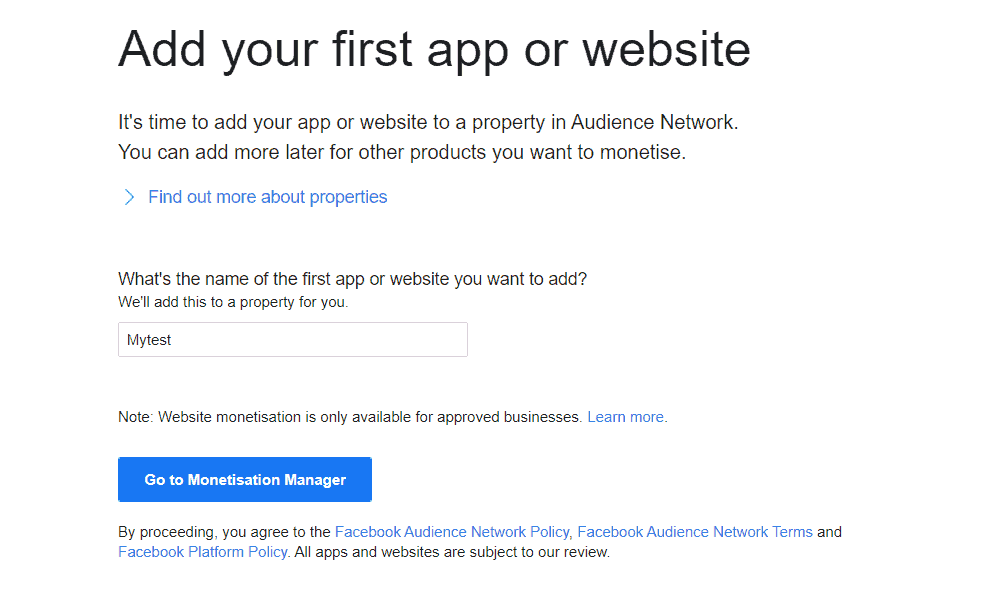
เมื่อคุณป้อนชื่อเว็บไซต์หรือแอปแรกของคุณแล้ว ให้คลิก 'ไปที่ตัวจัดการการสร้างรายได้'
(คุณสมบัติคือวิธีที่ Facebook อนุญาตให้คุณจัดระเบียบแอพและผลิตภัณฑ์ของคุณ ตัวอย่างเช่น ถ้าคุณมีเวอร์ชันของเกมมือถือของคุณทั้งใน iO และ Android คุณสามารถเพิ่มลงในคุณสมบัติเดียวกันเพื่อดูสถิติรวม)
คุณจะเห็นหน้าจอต่อไปนี้:

คุณสามารถเพิ่มแพลตฟอร์มเหล่านี้ทั้งหมดลงในพร็อพเพอร์ตี้ของคุณได้ สำหรับเว็บ คุณต้องได้รับเชิญให้สร้างรายได้จากไซต์ของคุณโดยตัวแทนของ Facebook ดังนั้นเราจะมุ่งเน้นไปที่ iOS และ Android สำหรับบทความนี้ คุณสามารถดูรายละเอียดวิธีสร้างรายได้จาก Instant Articles ได้ที่นี่: https://www.facebook.com/help/publisher/270023970201463/
คลิก '+ เพิ่ม' ถัดจาก iOS หรือ Android ขั้นแรก เพิ่มลิงก์ Play Store ในส่วนที่ 1 แล้วคลิกส่ง (หรือระบุว่าแอปยังไม่เผยแพร่)
จากนั้น คุณสามารถเลือกรูปแบบโฆษณาที่คุณเลือก ดังที่แสดง:

เราจะเลือกสี่เหลี่ยมผืนผ้ากลางสำหรับบทความนี้ กรอกคำแนะนำในการค้นหาโฆษณา (ให้ละเอียดมากที่สุดเท่าที่จะเป็นไปได้) เลือกที่จะอัปโหลดไฟล์ mp4 หรือ mov สำหรับตำแหน่ง (คุณไม่จำเป็นต้องเพิ่มสิ่งใดในขั้นตอนนี้) และคลิก 'สร้างตำแหน่ง'
ในขั้นตอนที่ 3 ทำเครื่องหมายในช่องที่มีข้อความว่า 'แอปนี้กำลังใช้สื่อกลาง' และคลิกปุ่มด้านล่างเพื่อสร้างโทเค็นการเข้าถึงระบบ จดบันทึก ID ตำแหน่งและโทเค็นการเข้าถึงระบบ
เลื่อนลงไปที่ขั้นตอนที่ 4 และป้อนรายละเอียดบัญชีธนาคารของคุณเพื่อรับการชำระเงิน หลังจากเสร็จสิ้น คุณสามารถเลื่อนไปที่ด้านล่างและคลิก 'เพิ่มแพลตฟอร์มเพิ่มเติม' และเพิ่มแพลตฟอร์ม iOS หรือ Android (ขึ้นอยู่กับว่าแอปของคุณมีให้บริการทั้งสองแบบหรือไม่ และแพลตฟอร์มใดที่คุณทำก่อน จำไว้ว่าคุณสามารถมีได้เพียงหนึ่งแพลตฟอร์มเท่านั้น แพลตฟอร์มแต่ละประเภทต่อทรัพย์สิน)
การเพิ่มแอพไปยัง Facebook
เข้าสู่ระบบหรือสร้างบัญชี Facebook for Developers แล้วไปที่หน้าแอพ (https://developers.facebook.com/apps) คุณจะต้องสร้างอินสแตนซ์ของแอพของคุณที่นี่ เพื่อให้ Facebook สามารถส่งโฆษณาไปได้ คลิก 'สร้างแอป'

เพิ่มชื่อที่แสดงที่คุณต้องการสำหรับแอปและอีเมลติดต่อของคุณ จากนั้นคุณจะเข้าสู่แดชบอร์ดหลักของแอป ID แอปของคุณจะแสดงที่มุมซ้ายบน:
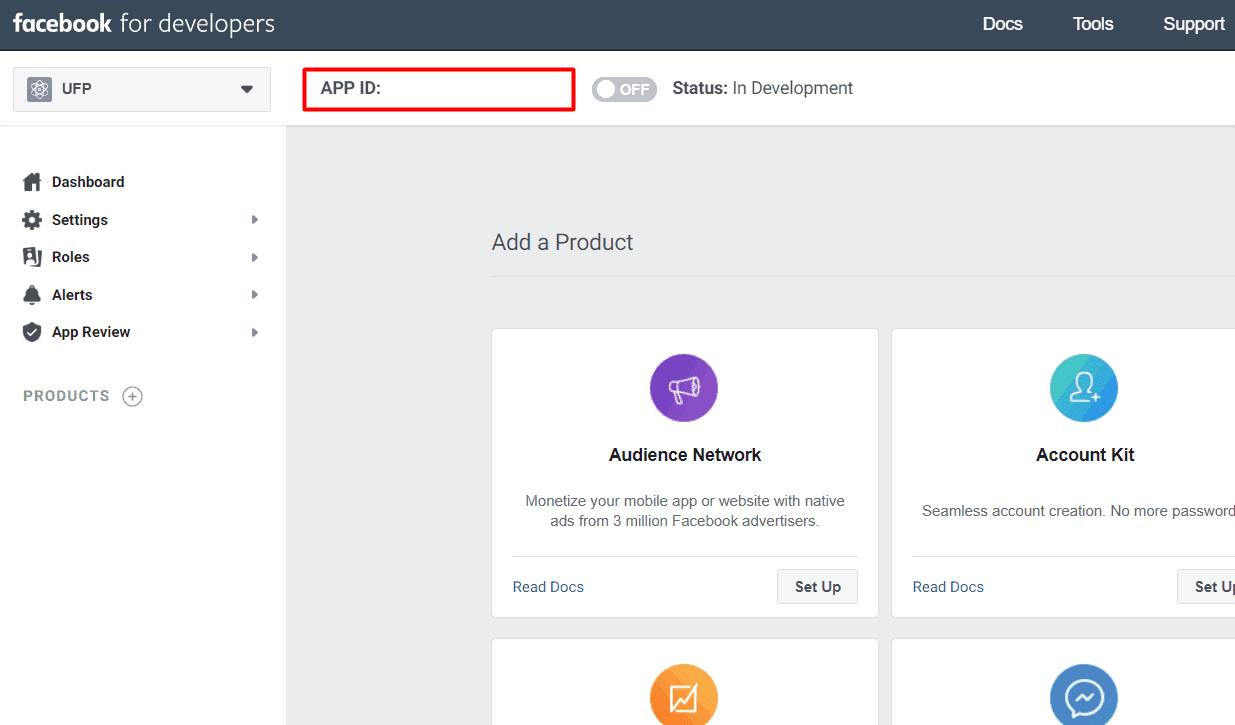

จากนั้น ไปที่ https://business.facebook.com/settings และไปที่ 'ผู้ใช้ระบบ' ในเมนูด้านซ้าย คุณควรเห็น 'MediationSystemUser' ที่คุณสร้างขึ้นก่อนหน้านี้ในกระบวนการเมื่อคุณร้องขอโทเค็นการเข้าถึงของผู้ใช้ระบบ หากไม่มี คุณจะต้องสร้างใหม่

หลังจากที่คุณยืนยันว่าคุณมีผู้ใช้ระบบแล้ว ให้ไปที่ 'แอป' ใต้ 'บัญชี' ในเมนูด้านซ้าย ตรวจสอบว่าแอปของคุณอยู่ในหน้าจอนี้ (หากแอปแสดงหน้าจอ "คุณไม่มีแอป" แสดงว่ามีบางอย่างผิดปกติ)
ตอนนี้ไปที่แหล่งข้อมูล -> คุณสมบัติในเมนูด้านซ้าย คลิก 'เพิ่มบุคคล' เพิ่มผู้ใช้ระบบและให้สิทธิ์ผู้ดูแลระบบ:

จากนั้นคลิก 'เพิ่มเนื้อหา' และเพิ่มแอปของคุณ:
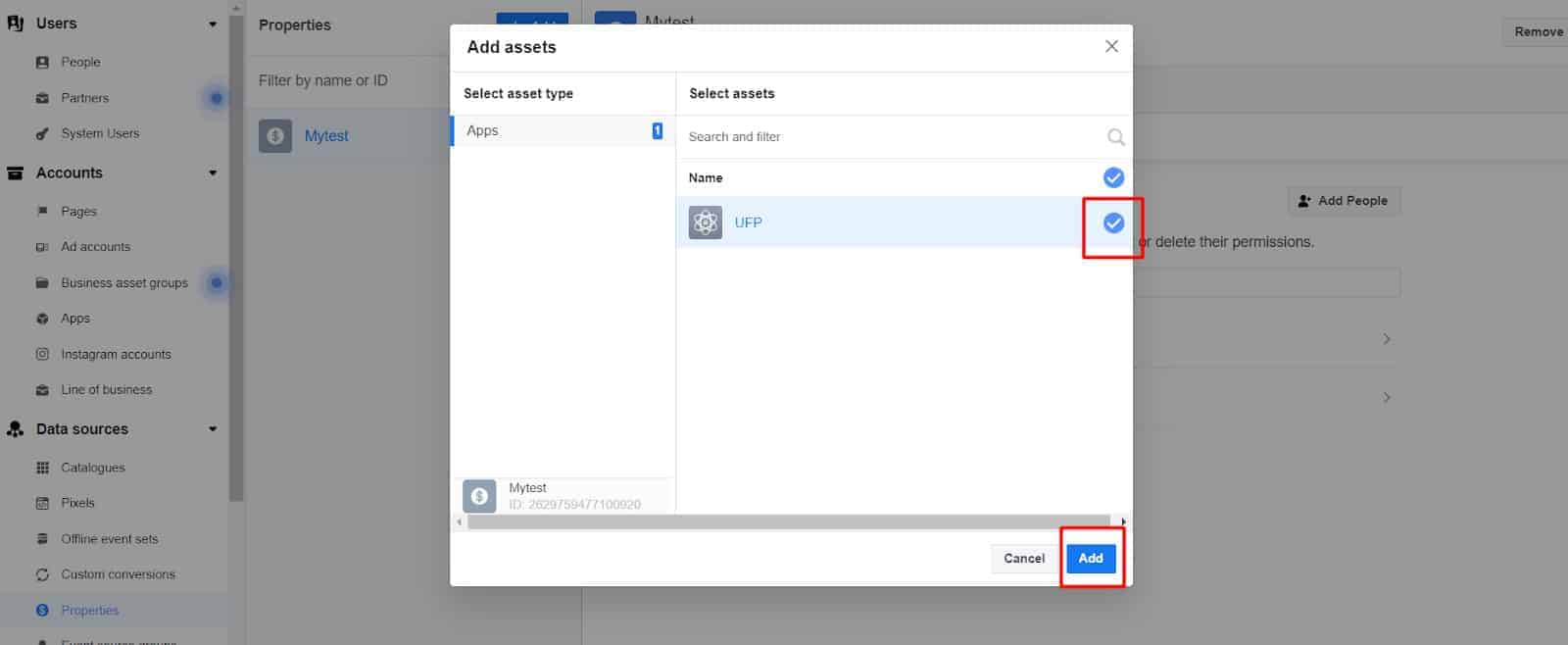
กลับไปที่ System Users แล้วคลิก 'Generate access token':
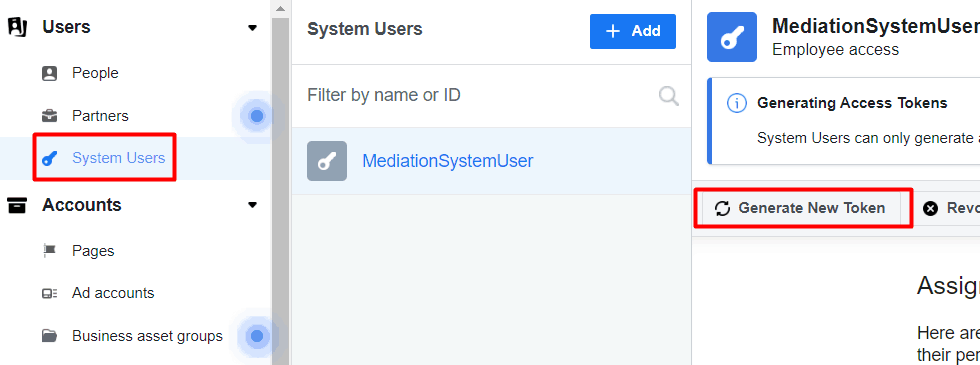
หลังจากเลือกแอปของคุณแล้ว ให้เลื่อนรายการผลลัพธ์ลงมา แล้วคลิก 'read_audience_network_insights' จากนั้นคลิก 'สร้างโทเค็น' จดบันทึกโทเค็นที่สร้างขึ้น
ขั้นตอนของ Google Ad Manager
คุณใช้งาน Facebook ได้ระยะหนึ่งแล้ว แต่คุณต้องทำอะไรใน Google Ad Manager ขั้นแรก ลงชื่อเข้าใช้และไปที่การจัดส่ง -> กลุ่มผลตอบแทน แล้วคลิก 'เพิ่มกลุ่มผลตอบแทนใหม่'

ป้อนชื่อที่เหมาะสม เปลี่ยนสถานะเป็นใช้งานอยู่ เลือกรูปแบบโฆษณา จากนั้นเลื่อนลงและเพิ่มการกำหนดเป้าหมายตามต้องการ
ที่ด้านล่างของหน้า หากคุณมี FAN เป็นพาร์ทเนอร์อยู่แล้ว คุณสามารถเลือกเป็นพาร์ทเนอร์ผลตอบแทนได้ มิฉะนั้น ให้คลิก 'เพิ่มพันธมิตรผลตอบแทนใหม่' ในหน้าต่างใหม่ คลิกเพื่อเลือกพันธมิตรผลตอบแทน จากนั้นคลิก 'สร้างพันธมิตรผลตอบแทนใหม่'
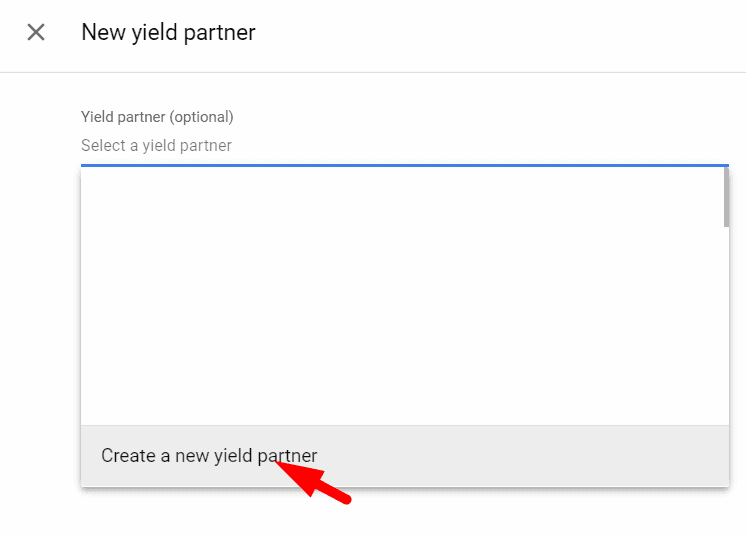
พิมพ์ชื่อเช่น 'Facebook Yield Partner' ป้อน Facebook เป็นเครือข่ายโฆษณา เมื่อปรากฏขึ้น ให้คลิกเพื่อเปิดใช้งานสื่อกลาง จากนั้นเปิดใช้งานการรวบรวมข้อมูลอัตโนมัติ ป้อนรหัสคุณสมบัติและโทเค็นการเข้าถึงระบบของผู้ใช้จากขั้นตอนก่อนหน้า ละเว้นโทเค็นการเข้าถึงแอป จากนั้นคุณจะบันทึกพาร์ทเนอร์ผลตอบแทนได้
ย้อนกลับไปที่ส่วนพันธมิตรผลตอบแทนใหม่ เลือก 'การผสานรวม Mobile SDK' สำหรับประเภทการผสานรวม Android หรือ iOS เป็นแพลตฟอร์ม เปลี่ยนสถานะเป็นใช้งานอยู่ และตั้งค่า CPM เริ่มต้น รหัสตำแหน่งมาจากด้านหลังและเป็นตัวเลขที่ยาวมากโดยมีเครื่องหมายขีดล่างตรงกลางที่เราบันทึกไว้ก่อนหน้านี้ ตรวจสอบให้แน่ใจว่าคุณไม่ได้ผสมโทเค็น Android และ iOS
การนำเข้า Facebook SDK
คุณสามารถใช้วิธีด้วยตนเองหรืออัตโนมัติสำหรับสิ่งนี้ สำหรับการทำงานอัตโนมัติ ให้เพิ่มการอ้างอิงต่อไปนี้ด้วย FAN SDK และอะแดปเตอร์เวอร์ชันล่าสุดในไฟล์ build.gradle ดังที่แสดง:

สำหรับคู่มือ ให้ดาวน์โหลด SDK เวอร์ชันล่าสุดจาก https://developers.facebook.com/docs/audience-network/download#android แยกไฟล์ AudienceNetwork.aar และเพิ่มลงในโปรเจ็กต์ของคุณ
ปฏิบัติตามคำแนะนำด้านความปลอดภัยเครือข่ายของ Facebook (https://developers.facebook.com/docs/audience-network/android-network-security-config) เพื่อแก้ไขไฟล์ของคุณเพื่อรองรับการแคชสื่อ และอย่าลืมทดสอบการใช้งานของคุณ: มี คู่มือการทดสอบที่ https://developers.facebook.com/docs/audience-network/testing และชุดการทดสอบที่ https://developers.google.com/admob/android/mediation-test-suite (สื่อกลาง AdMob Facebook)
บทสรุป
ไม่แน่ใจว่า FAN เหมาะสมกับธุรกิจของคุณหรือไม่? ต้องการทราบว่าเครือข่ายโฆษณาใดที่เหมาะกับแอปบนอุปกรณ์เคลื่อนที่ของคุณมากที่สุด และค้นหาวิธีเพิ่มประสิทธิภาพโฆษณาตามนั้น ทีมผู้เชี่ยวชาญด้าน ad ops ของเราเป็นผู้เชี่ยวชาญในการเพิ่มประสิทธิภาพพื้นที่โฆษณาสำหรับพื้นที่โฆษณาทั้งเว็บไซต์และแอปบนอุปกรณ์เคลื่อนที่! ลงทะเบียนสำหรับบัญชีมืออาชีพที่ MonetizeMore วันนี้!
คำถามที่พบบ่อย
เครือข่ายผู้ชมบนโฆษณา Facebook คืออะไร?
Facebook Audience Network (FAN) คือระบบการสร้างรายได้จากแอพและเว็บไซต์ของบุคคลที่สามโดยกำหนดเป้าหมายโฆษณาไปยังผู้ใช้ตามโปรไฟล์ Facebook ของพวกเขา เครือข่ายหมายถึงไซต์เหล่านี้ทั้งหมดที่สามารถแสดงโฆษณาบน Facebook รวมถึงผลิตภัณฑ์ของ Facebook เช่น Instagram และผลิตภัณฑ์ของบุคคลที่สาม การเพิ่มในแพลตฟอร์มเหล่านี้สามารถใช้เพื่อกระตุ้นการเข้าชมและการดาวน์โหลดไปยังผลิตภัณฑ์ของผู้เผยแพร่
